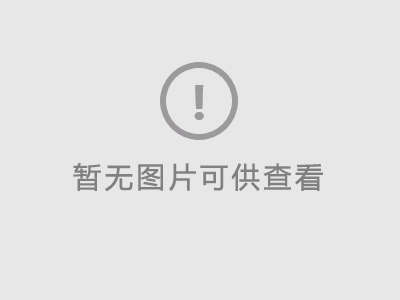如何隱藏Windows快捷方式的小箭頭 |
|---|
| Cola • 网站分享 • loading次浏览 • 发布 2020-05-25 • 更新 2020-06-26 |
目录在Windows系統中,當我們把軟體或文件發送到桌面快捷方式時,它們的圖標上會顯示一個白色的小箭頭,提示用戶這是一個快捷方式,但是它有一個弊端就是會影響桌面的美觀,桌面圖標多了會顯得很亂。所以,在本文中我們來分享下如何隱藏Windows快捷方式的小箭頭
方法一:修改註冊表去除快捷方式箭頭Windows系統中目前並沒有提供快捷方式箭頭相關的設置,所以想要直接在系統設置的話,需要修改註冊表 右鍵開始菜單或者使用快捷鍵 Win + R 打開運行命令,輸入 regedit 並點擊確定,打開註冊表編輯器
你可以直接將代碼粘貼到它的地址欄中
修改完成後大致如下圖,之後保存
方法二:使用騰訊桌面整理隱藏箭頭騰訊桌面整理是騰訊推出的一款Windows桌面整理工具,它除了提供圖標整理功能外,還提供了很多美化桌面的小工具,其中有一個很實用的功能就是可以去掉快捷方式的小箭頭,默認安裝好就已經去除了,這裡說下如何設置它 安裝好軟體後,在桌面上 右鍵 – 實用功能 – 設置中心
更多必備超級好用的Windows美化工具查看我們的Windows桌面美化軟體推薦分享 |
同类网站推荐
- 上一篇: TranslucentTB 一款讓Win10的任務欄變透明的軟體
- 下一篇: 精品绿色便携软件